
Registrazione dei dati regolazione sensore colore per ogni tipo di carta
Registrare i dati misurati con uno spettrofotometro nella macchina e creare dati regolazione sensore colore per ogni tipo di carta. Attuare la procedura seguente:
Specificare il tipo di carta e la schermata per i dati regolazione sensore colore per ogni tipo di carta, quindi emettere il grafico dalla macchina.
Per informazioni dettagliate, fare riferimento a Stampa del grafico.
Misurare i dati colorimetrici per il grafico utilizzando uno spettrofotometro.
Registrare i dati colorimetrici nella macchina, quindi registrare i dati regolazione sensore colore per ogni tipo di carta.
Vi sono due modi per registrare i dati colorimetrici.
- Registrazione dei dati colorimetrici utilizzando un drive flash USB->Registrazione dei dati colorimetrici utilizzando un'unità flash USB
- Registrazione dei dati colorimetrici via Web->Registrazione dei dati colorimetrici via Web
Stampa del grafico
Premere [Regolazione] nella schermata [MACCHINA] per visualizzare la schermata [Menu Regolazione].
Premere in sequenza [Regolazione della qualità] e [Controllo densità colore].
È visualizzata la schermata [Controllo densità colore].
Premere [Reg.sens.col.ogni tipo carta].
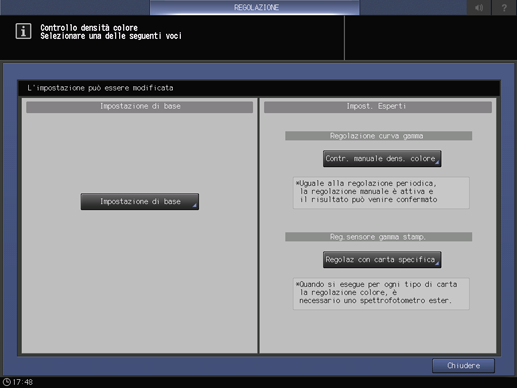
Selezionare una riga qualsiasi in [Elenco reg.sens.col.ogni tipo carta], quindi premere [Modo stampa].
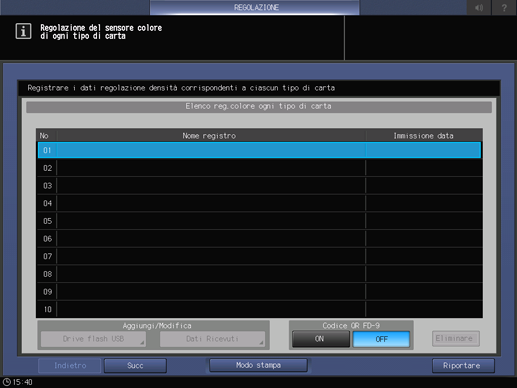
Quando si usa i1-iSisXL: senza codice QR
Quando si usa FD-9: con codice QR

Se i dati regolazione sensore colore per ogni tipo di carta sono già stati registrati, sono visualizzati il nome registro e la data. Se si seleziona una voce registrata, i dati esistenti sono sovrascritti.
Inserire un nome per la Regolazione sensore colore ogni tipo carta, quindi premere [OK].
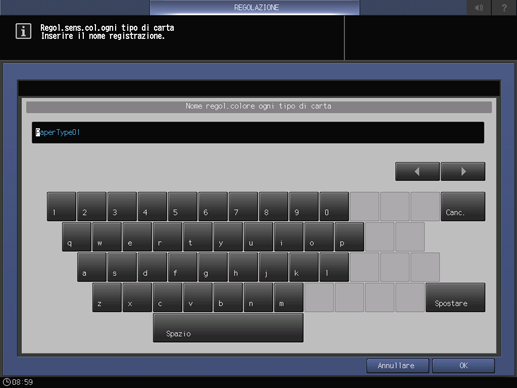
Premere [Regolaz qualità].
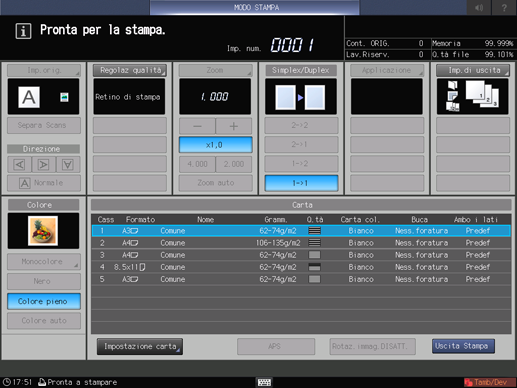
Premere [
 ] sul lato destro di [Retinatura] per visualizzare la schermata desiderata.
] sul lato destro di [Retinatura] per visualizzare la schermata desiderata.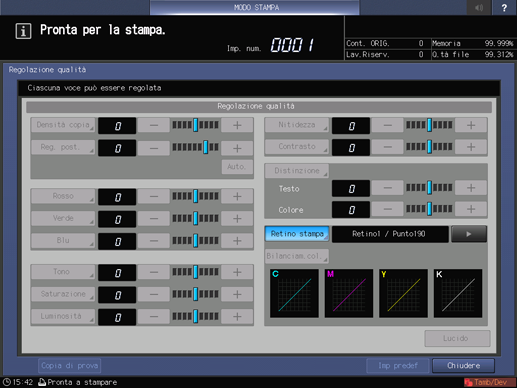
Inoltre, è possibile selezionare una qualsiasi schermata desiderata dopo aver premuto [Retinatura] per visualizzare la schermata [Retinatura]. Selezionare una schermata e premere [OK].
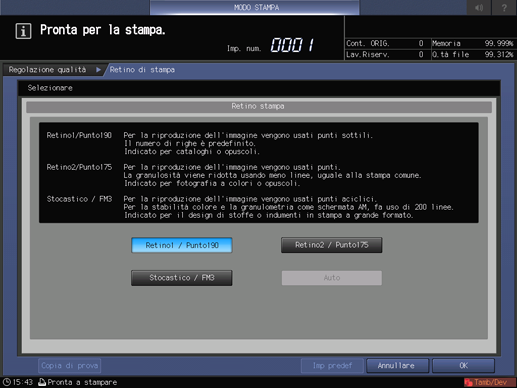
Premere [Chiudere] nella schermata [Regolazione qualità].
Selezionare un vassoio di uscita dei grafici.
Premere [Imp. di uscita] per visualizzare la schermata [Imp.di uscita].
Selezionare il vassoio di uscita desiderato premendone il tasto, quindi premere [OK].
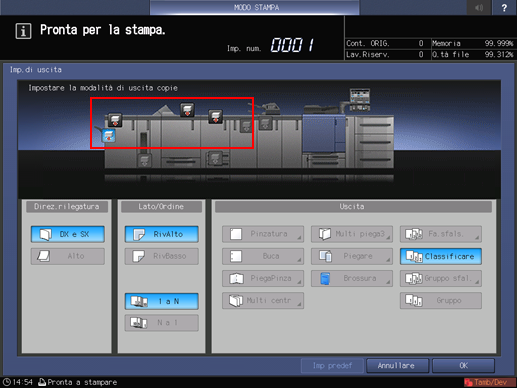
Selezionare il formato carta.
Selezionare il vassoio nella schermata [MODO STAMPA].
Premere Avvio sul pannello di controllo.
La macchina stampa il grafico nel formato selezionato al punto 9.
Premere [Uscita Stampa].
La macchina è in uno stato occupato per caricare i dati colorimetrici con il nome inserito per i dati regolazione sensore colore per ogni tipo di carta al punto 5.
Registrazione dei dati colorimetrici utilizzando un'unità flash USB
Leggere due o più fogli di grafico in conformità con la procedura di Stampa del grafico usando lo spettrofotometro i1-iSisXL, i1-Pro o i1-Pro2, o FD-5 BT, quindi creare dati colorimetrici.
Specificare il percorso [\C2070\ADJUST_DATA] di un'unità flash USB e salvare i dati colorimetrici nella cartella più in basso.

I dati misurati non possono essere registrati con nessun percorso diverso da quello specificato. Assicurarsi di configurare il percorso designato per registrare i dati. Inoltre, assicurarsi di salvare insieme tutti i dati creati da grafici multipli.
Collegare l'unità flash USB in cui sono memorizzati i dati colorimetrici, alla porta USB della macchina.
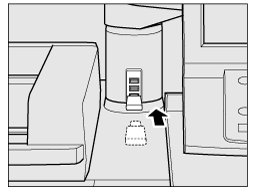
Questa porta è disponibile soltanto per i dispositivi funzionanti a bassa tensione. Fornire un'alimentazione di energia elettrica esterna per i dispositivi che richiedono una grande quantità di alimentazione elettrica.

È possibile rilevare nella macchina l'unità flash USB formattata nel file system FAT o FAT 32. Non è possibile usare l'unità flash USB con la piattaforma U3 o la funzione di sicurezza.
Premere [Drive flash USB] nella schermata [Regolazione del sensore colore di ogni tipo di carta].
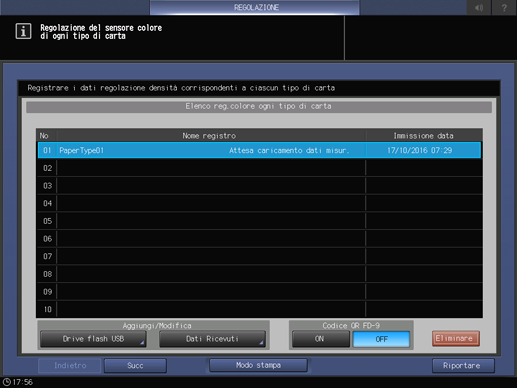
I diversi dati colorimetrici salvati nell'unità flash USB al punto 2 sono visualizzati nella schermata [Selezione file dati a colori].
Selezionare un file.
La macchina avvia il caricamento di tutti i file correlati.

Se i dati non possono essere caricati, controllare che il percorso sia impostato correttamente nel flash drive USB. Se non si salvano tutti i dati creati dai grafici, sarà visualizzata una schermata di errore. Verificare i file da recuperare.
Premere [OK] nella schermata [Selezione file dati a colori].
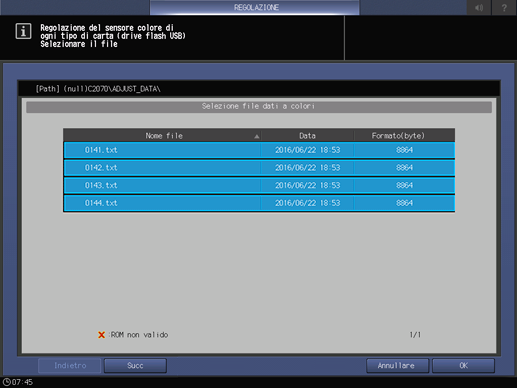
La schermata torna alla schermata [Elenco reg.sens.col. ogni tipo carta].
Premere [Riportare].
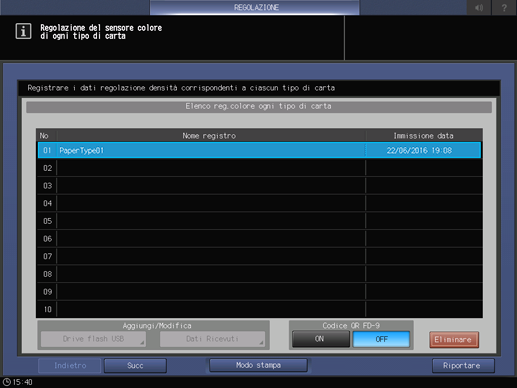
La schermata torna alla schermata [Controllo densità colore].
Registrazione dei dati colorimetrici via Web
Per registrare i dati colorimetrici nella macchina via Web, configurare un'impostazione per accedere a Web Utilities dal computer connesso alla macchina in rete.
Non spegnere o accendere l'alimentazione durante questa operazione.
Leggere due o più fogli di grafico in conformità con la procedura di Stampa del grafico usando lo spettrofotometro i1-iSisXL, i1-Pro o i1-Pro2, o FD-5 BT, quindi creare dati colorimetrici.
Accedere a Web Utilities (URL indicato qui di seguito) dal computer connesso alla macchina in rete.
Per Controller immagine IC-603: http://a.b.c.d:30091/
Per Controller immagine IC-313: http://a.b.c.d/
Per Controller immagine IC-417: http://a.b.c.d/Inserire l'indirizzo IP della macchina in a.b.c.d.
Fare clic su [Impostazione gestore macchina], quindi inserire l'ID amministratore e password.
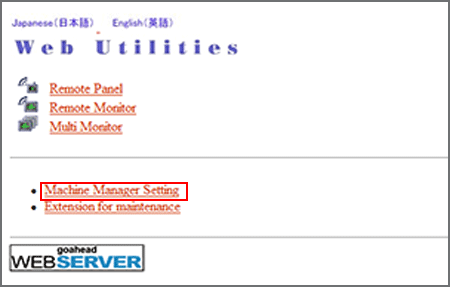
Fare clic su [Immissione dati di misurazione colore].
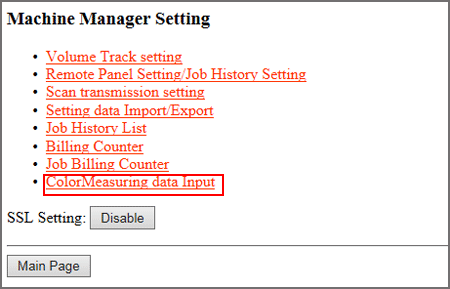
Inserire il nome file per i dati colorimetrici in [File Name], fare clic su [Browse] sul lato del percorso file e selezionare i dati colorimetrici salvati nel computer.
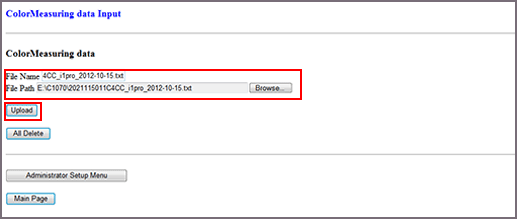
Se sono presenti diverse voci di dati colorimetrici, ripetere la procedura.
Fare clic su [Upload].
I dati colorimetrici sono salvati nella macchina.
Premere [Reg.sens.col.ogni tipo carta] nella schermata [Controllo densità colore] per visualizzare la schermata [Elenco reg.sens.col.ogni tipo carta].
Premere [Dati archiviati motore].

Set multipli di dati colorimetrici registrati via Web sono visualizzati nella schermata [Selezione file dati a colori].
Selezionare un file.
La macchina avvia il caricamento di tutti i file correlati.

Se non si salvano tutti i dati creati dai grafici, sarà visualizzata una schermata di errore. Verificare i file da recuperare.
Premere [OK] nella schermata [Selezione file dati a colori].
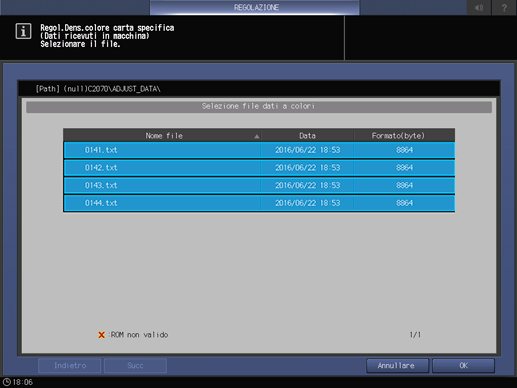
La schermata torna alla schermata [Elenco reg.sens.col. ogni tipo carta].
Premere [Riportare].
La schermata torna alla schermata [Controllo densità colore].
Se si stanno registrando i dati colorimetrici via Web con FD-S2w, alcune procedure differiscono da quelle elencate qui sotto (passi da 2 a 6).
Per informazioni dettagliate, fare riferimento al manuale d'uso in dotazione con FD-S2w.
Come eliminare i dati regolazione sensore colore per ogni tipo di carta
Premere [Regolazione] nella schermata [MACCHINA] per visualizzare la schermata [Menu Regolazione].
Premere [Densità colore].
Premere [Reg.sens.col.ogni tipo carta].
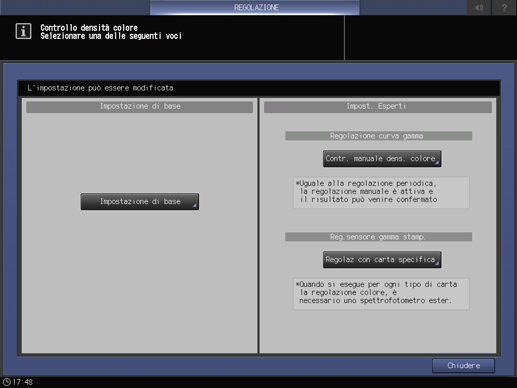
Selezionare una riga da eliminare in [Elenco reg.sens.col.ogni tipo carta], quindi premere [Eliminare].
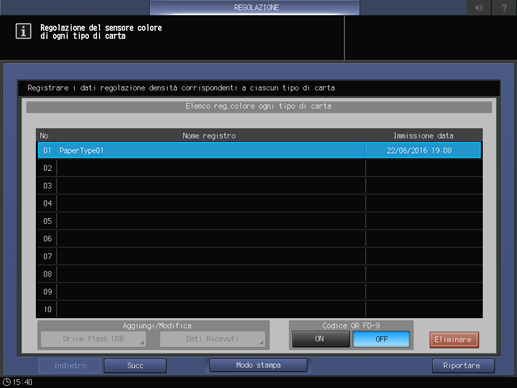
Premere [Sì].
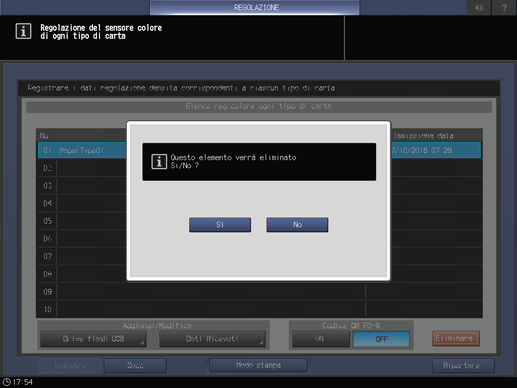
I dati regolazione sensore colore per ogni tipo di carta selezionati sono eliminati.

Una volta eliminati i dati regolazione sensore colore per ogni tipo di carta, non è possibile recuperarli. Prestare attenzione durante la cancellazione.
